提到修图软件,你会想起photoshop、美图秀秀还是泼辣修图吗?没错,这些都是很棒的选择,不过你知道吗?在windows 10系统里,还藏着一款隐藏得很深的修图神器——那就是自带的“照片”应用。它不仅能够浏览图片,还能进行基础的修图和简单的视频编辑,简直就是一个多功能的小助手。

没错,就是这个看似普通的看图软件,实际上蕴藏了不少实用的功能。接下来,我们就用这款“照片”应用来试试它的实力吧!
初体验:基础操作轻松搞定
首先,打开一张图片后,点击右上角的“编辑&创建”,然后选择“编辑”。你会发现,最基本的裁剪、翻转、旋转等操作都非常顺手。
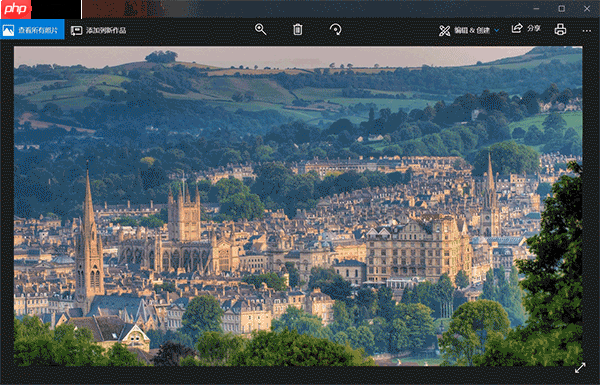
除了基础操作,这里还有萨姆纳(Sauna)、新月(Neo)等15种滤镜可以选择,并且可以通过滑块调整滤镜强度。虽然滤镜的数量不多,但聊胜于无嘛。

来看看这些滤镜的实际效果:



尽管滤镜种类较少,但应付日常需求绰绰有余。切换到“调整”选项,你可以调节光线、色彩、清晰度以及晕影,这些功能足以应对大多数基础编辑任务。

对于人像照片,“照片”应用还提供了去除红眼和祛痘的功能。

以上这些功能已经涵盖了日常修图所需的大部分操作,可以说,“照片”应用完全可以胜任这些任务。
进阶玩法:绘图与3D创意无限
熟悉Windows 10的朋友应该知道,这款系统在许多应用中都融入了手写和3D元素,而“照片”应用也不例外。

在“编辑&创建”菜单下选择“绘图”,随意画几笔后保存。等墨迹干透后再打开图片,你会发现,它竟然会自动播放你之前绘制的轨迹。

利用这个功能,你可以用来标注截图、展示操作步骤,甚至是在对方的照片上画一颗爱心,为生活增添一点小浪漫。此外,“照片”应用还支持使用画图3D编辑图片。
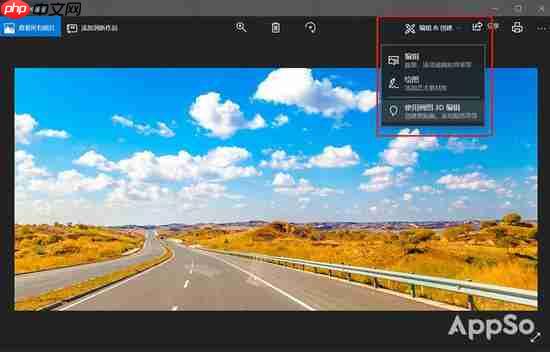
进入画图3D界面后,你会发现可以往图片里添加各种3D模型,比如一辆车之类的。
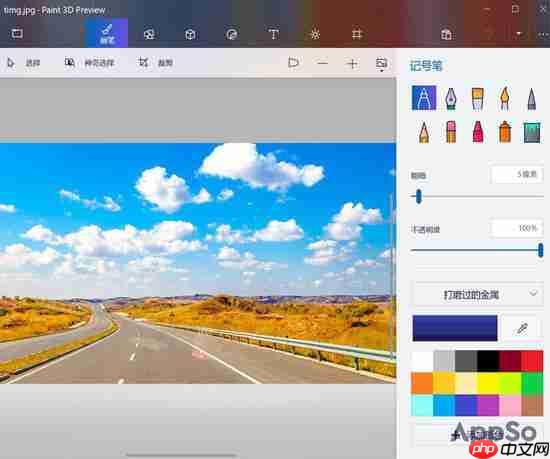
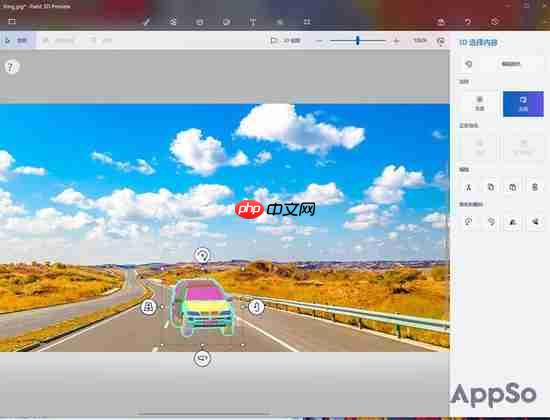
借助画图3D,你的图片可以突破二维限制,变得更加生动有趣。
视频编辑:轻量级也能玩转
作为一款以图片为主的软件,“照片”应用居然还有视频编辑功能!打开一段视频后,在“编辑&创建”菜单下会出现“裁剪”、“添加慢动作”、“保存照片”和“绘图”四个选项。

“裁剪”用于截取视频片段,“添加慢动作”可以让某些部分放慢播放速度,“保存照片”是对当前帧进行截图,“绘图”则允许你在某帧上作画并在播放时显示轨迹。
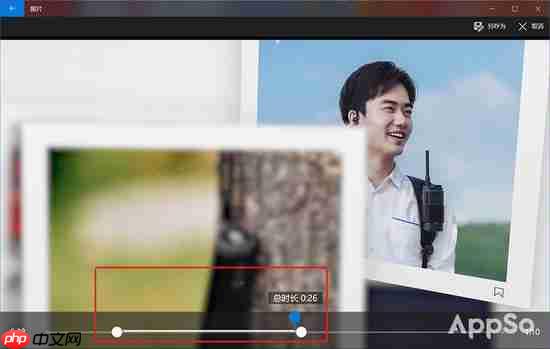
虽然功能简单,但胜在操作简便。不需要复杂的界面或素材库,就能快速完成视频剪辑工作。这样的轻量级工具难道不是每个人都需要的吗?
总结
不可否认,Windows 10自带的“照片”应用相比专业级修图软件还有很多不足之处。然而,它最大的优势在于能够很好地满足日常生活中的简单需求。无论是调整照片大小、美化人像,还是剪辑短片,这款应用都能轻松搞定。
虽然它并非完美的修图工具,但在完成基础任务方面表现优异。况且,它的趣味性和实用性远超我们的预期。所以,与其追求复杂繁琐的专业软件,不如充分利用身边的资源,好好发挥这款“照片”应用的独特魅力吧!
以上就是Win10自带软件能加滤镜、去水印、消痘痘!的详细内容,更多请关注php中文网其它相关文章!

每个人都需要一台速度更快、更稳定的 PC。随着时间的推移,垃圾文件、旧注册表数据和不必要的后台进程会占用资源并降低性能。幸运的是,许多工具可以让 Windows 保持平稳运行。

Copyright 2014-2025 https://www.php.cn/ All Rights Reserved | php.cn | 湘ICP备2023035733号